win10经常提示发现病毒威胁怎么办 win10经常提示发现病毒威胁详解
在使用Windows 10电脑时系统经常提示发现病毒威胁,即使使用杀毒软件,这些病毒威胁也无法被清除,那么win10经常提示发现病毒威胁怎么办?下面就让本站来为用户们来仔细的介绍一下win10经常提示发现病毒威胁详解吧。
win10经常提示发现病毒威胁详解
1、win+r打开的运行窗口,输入命令regedit,点击确定按钮。
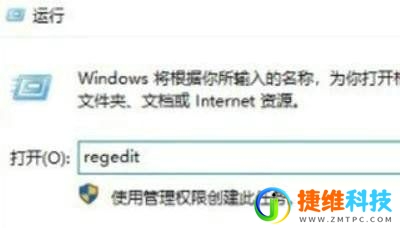
2、打开的Windows10的注册表编辑器窗口中,定位到计算机的Windows Defender。

3、在右侧的窗口中,找到DisableAntiSpyware的注册表。
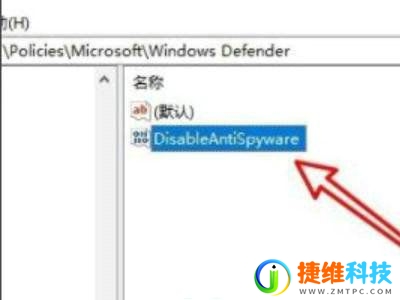
4、右键点击该注册表键值,在弹出菜单中选择“删除”的菜单项。
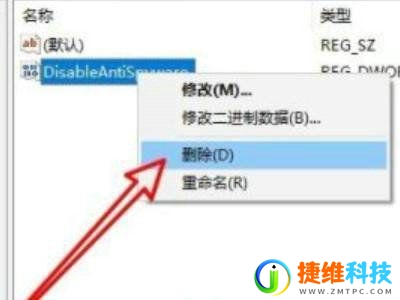
5、重新启动计算机即可正常使用。

 微信扫一扫打赏
微信扫一扫打赏
 支付宝扫一扫打赏
支付宝扫一扫打赏